win10烟雾头详细简单调整教程
时间:2018-12-12
很多喜欢玩cf的小伙伴们都知道可以通过系统设置可以让烟雾看的更加清楚,但是win10系统很多用户不知道怎么调整,今天小编就给大家带来了win10烟雾头详细简单调整教程。喜欢的快点来看看吧。
win10烟雾头详细简单调整教程
1,在Windows10系统桌面,右键点击桌面左下角的开始按钮,在弹出的菜单中选择设置菜单项。
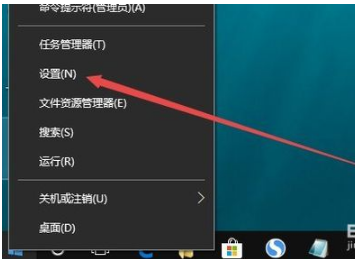
win10调烟雾头示例1
2,在打开的Windows设置窗口中,点击“系统”图标。
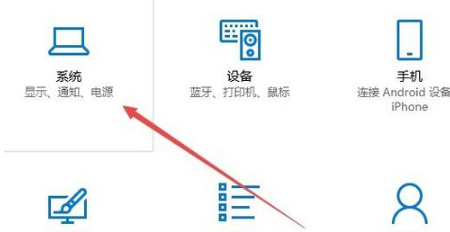
win10示例2
3,在打开的系统设置窗口中,点击左侧边栏的“显示”菜单项,然后点击右侧的“显示适配器属性”快捷链接。
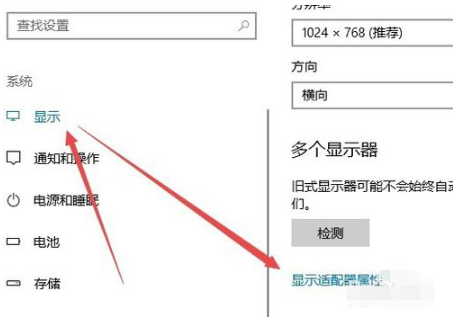
cf示例3
4,在打开的显卡属性窗口中,点击“列出所有模式”按钮 。
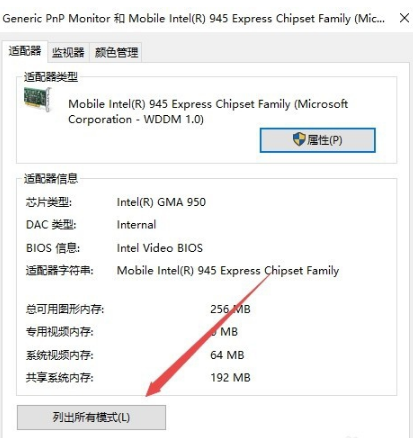
设置烟雾头示例4
5,这时会在打开的新窗口中列出所有的模式,选择1024*768真彩色 60赫兹一项
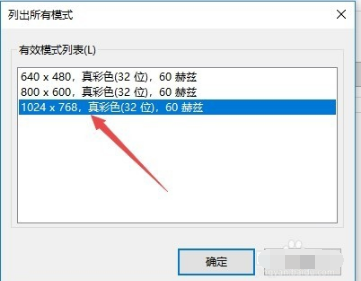
win10示例5
6,接着点击上面的“监视器”标签。
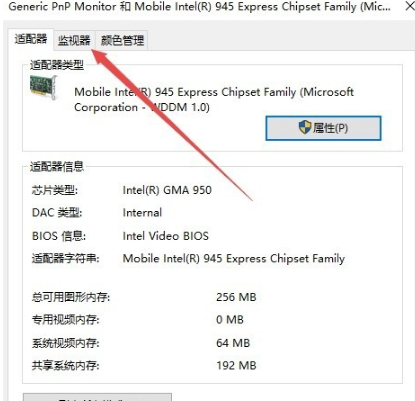
win10示例6
7,看一下屏幕刷新频率是否为60赫兹,最后点击确定按钮。重新启动计算机后再次运行CF,可以看到用烟雾头能够更清楚的看清远处的敌了。
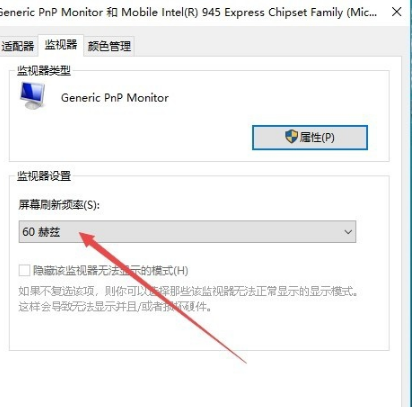
win10示例7
以上就是win10烟雾头详细简单调整教程了,如果给您带来了些许帮助,欢迎关注酷下载哦。
|
win10常见问题汇总 |
||||
| 开机密码设置 | 镜像重装 | 新功能技巧 | 开启自动更新 | |
| wifi不稳定 | win7win10对比 | 18282最新版 | 怎么开热点 | |
| 虚拟机架构 | 苹果装win10 | 安全模式 | 快捷键箭头 | |
| 重置电脑 | 蓝牙打开 | 恢复磁盘清理 | 无法关机 | |
| 输入法禁用 | 突然死机 | 蓝屏错误代码 | 企业版与消费版 | |












